一.系统概述
智能门禁系统使用STM32单片机进行主控,系统内采用指纹模块来识别指纹,可以实现添加指纹、删除指纹、指纹开锁的功能,检测到正确的指纹数据就会进行开锁,检测不到正确的指纹数据开锁时就会报警提醒。

二.仿真概述
1. 通过OLED显示屏显示开锁状态和操控界面,通过虚拟串口来模拟指纹识别模块。当输入正确的指纹数据时就会控制开锁,初始状态下正确的指纹数据包括11、21、31等。使用的虚拟传感器助手的链接如下:波特律动 串口助手 https://serial.keysking.com/
https://serial.keysking.com/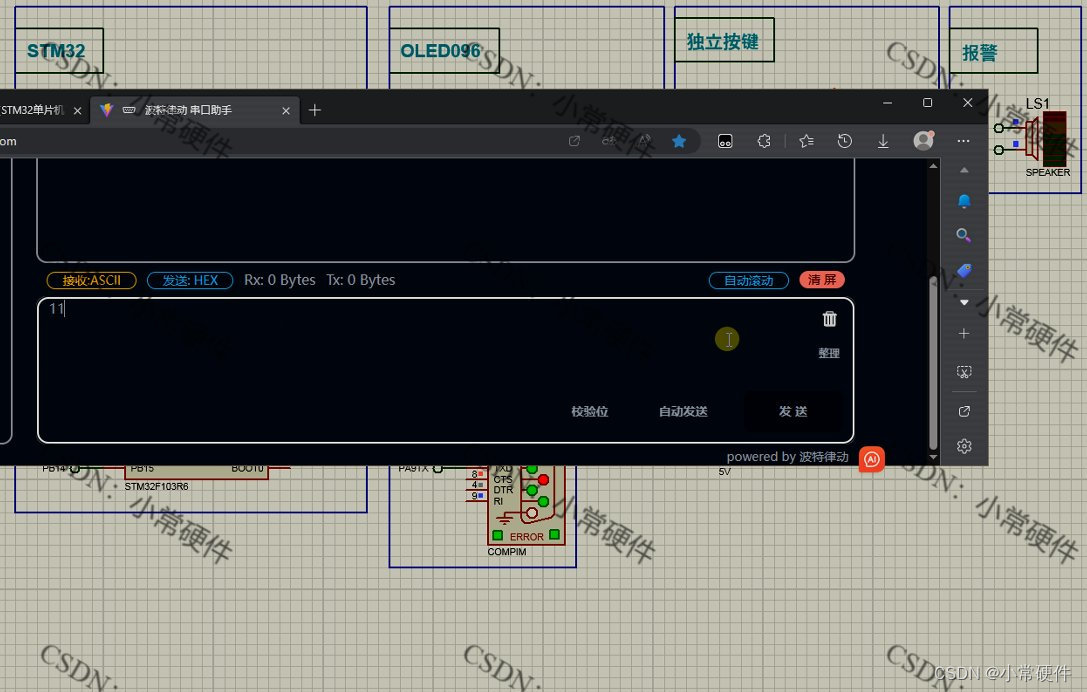
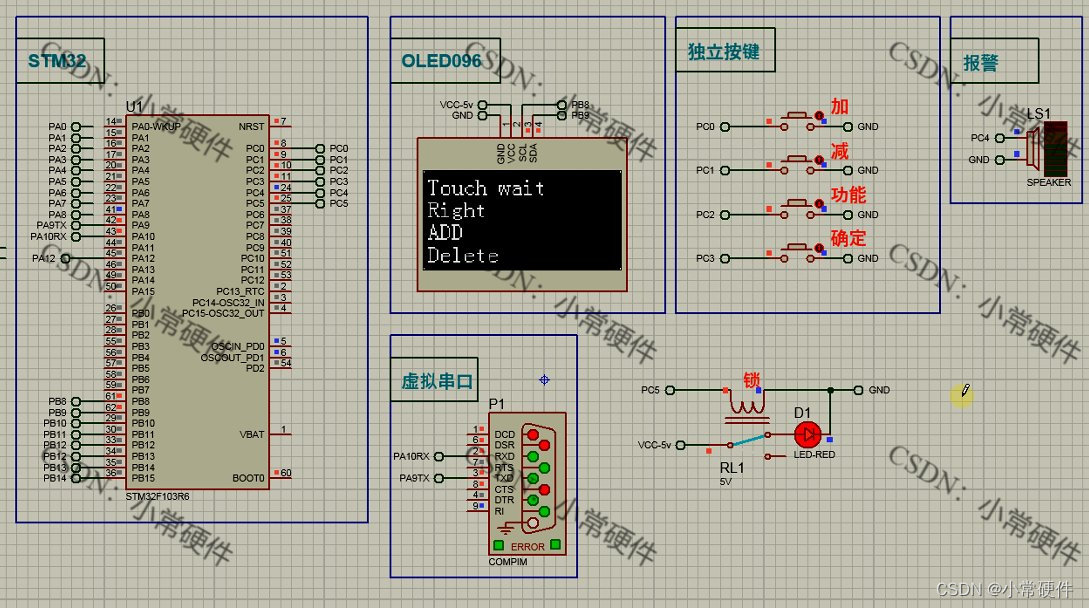
2.当输入错误的指纹数据41,开锁时就会报警提醒。
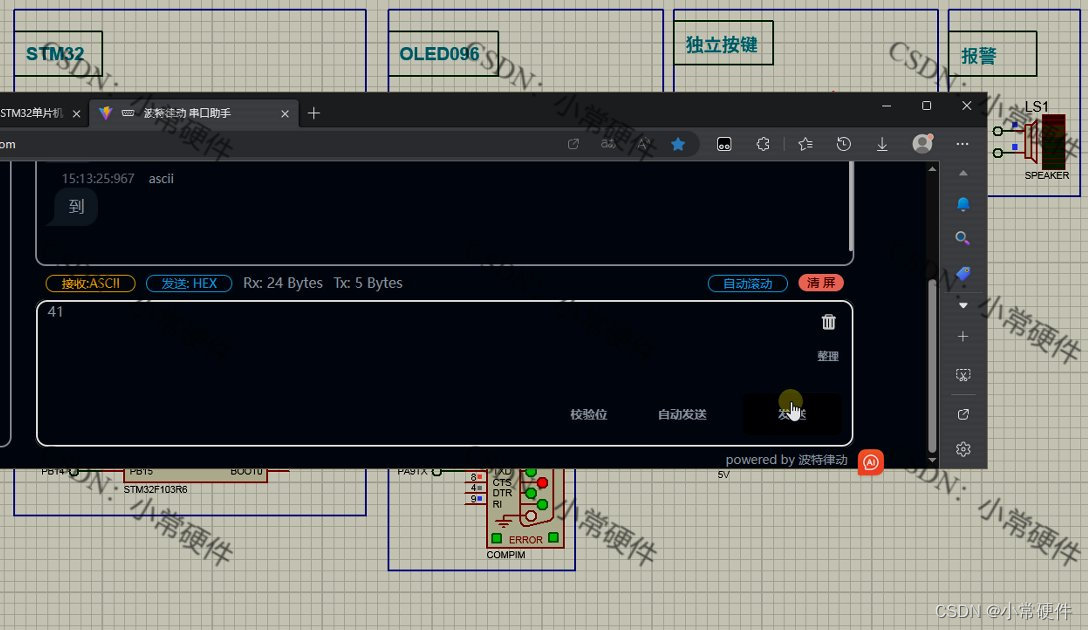
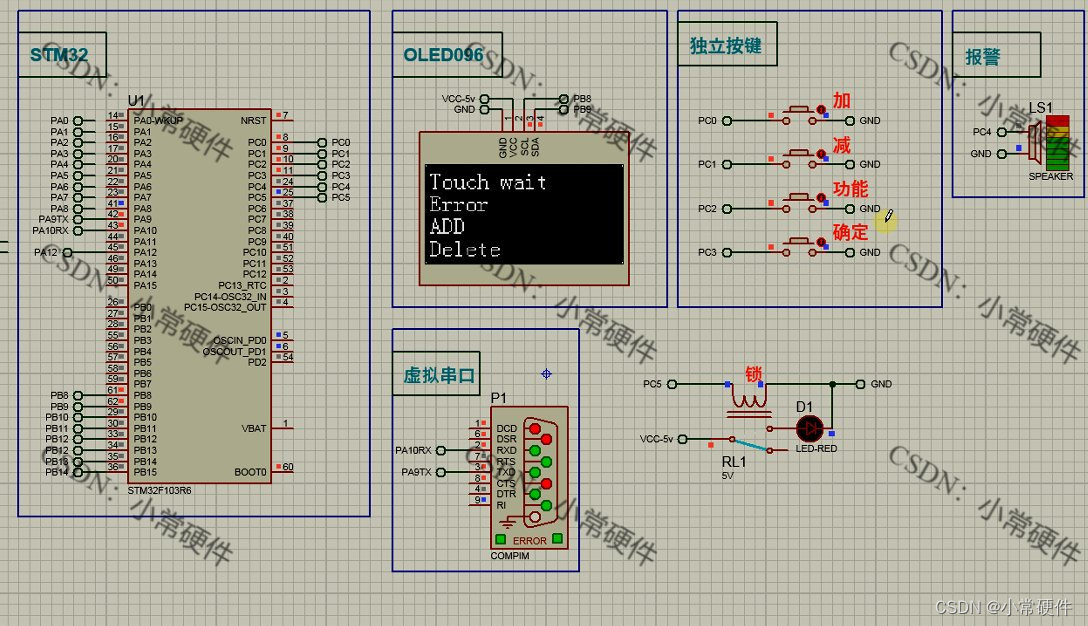
3. 按下功能选择按键此时选择存储的第一个指纹数据,可以通过加减按键选择不同的指纹ID,按下确认按键后就会在当前ID更新一个新的指纹数据,此时在串口助手端输入41,就会将41作为指纹数据添加到ID1中。

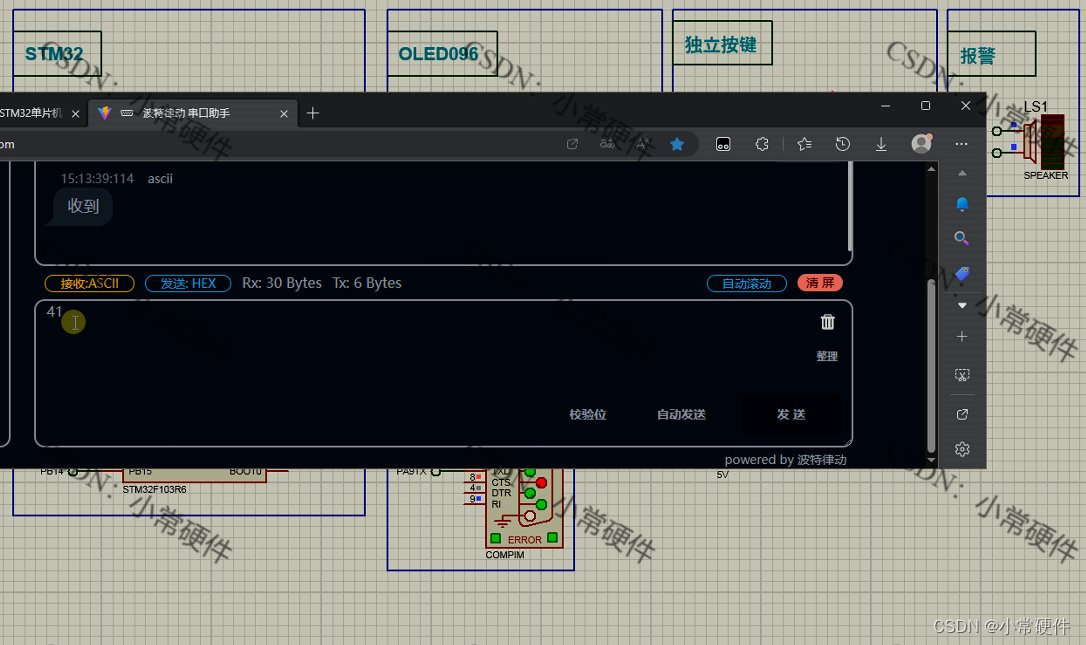
4. 在接收到串口助手端的指纹数据后按下确认按键后就会将新添加的指纹数据真正保存到ID1中,此时再输入41就能实现开锁。
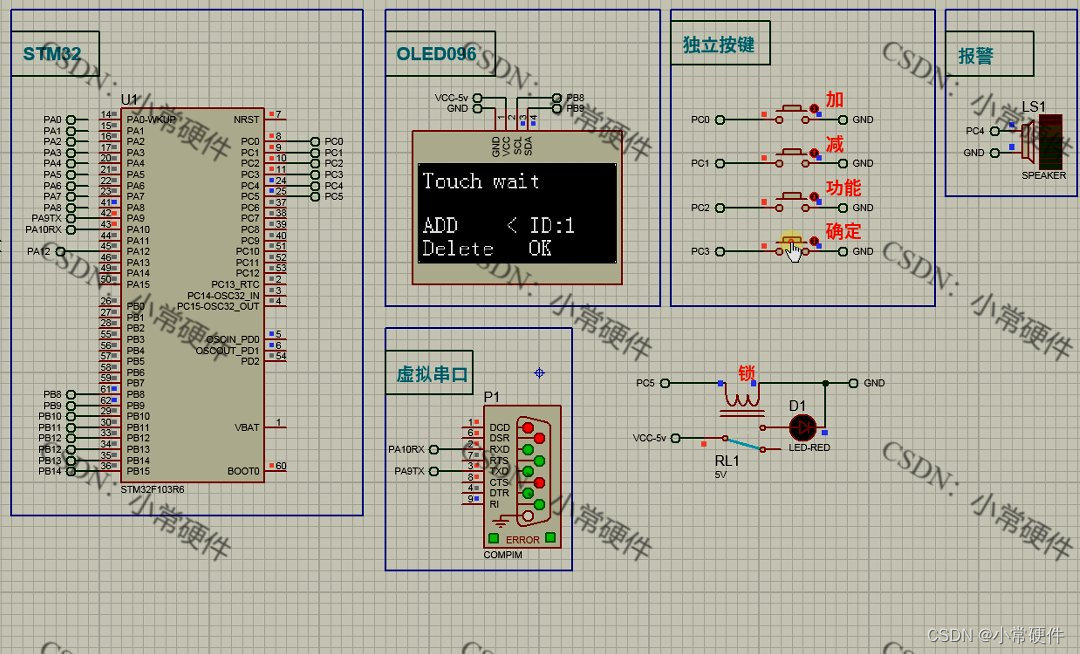
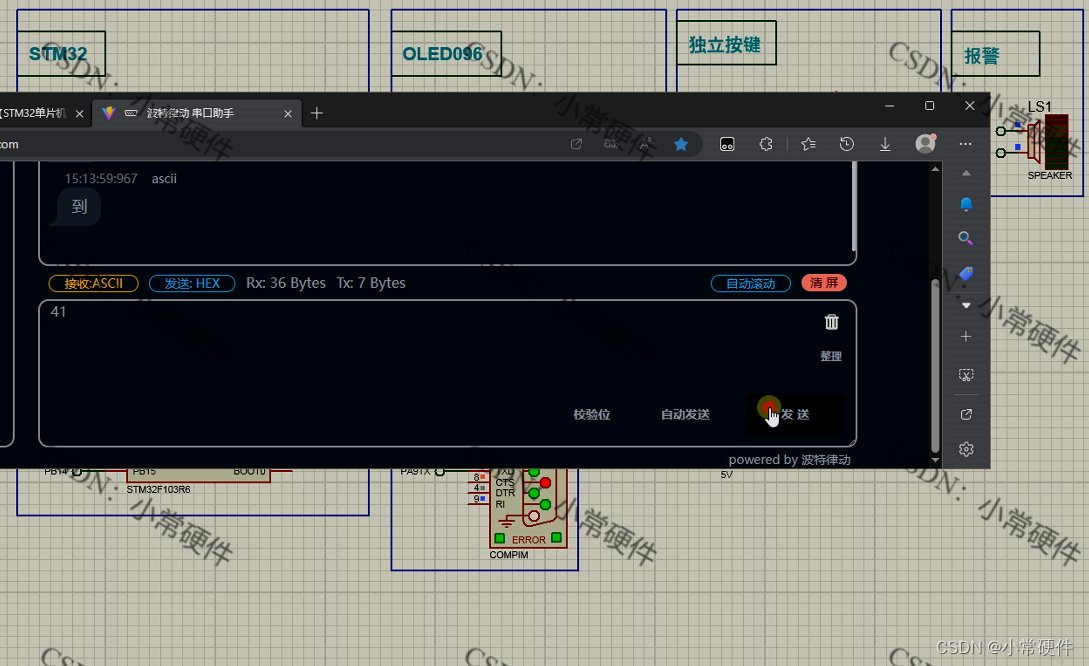
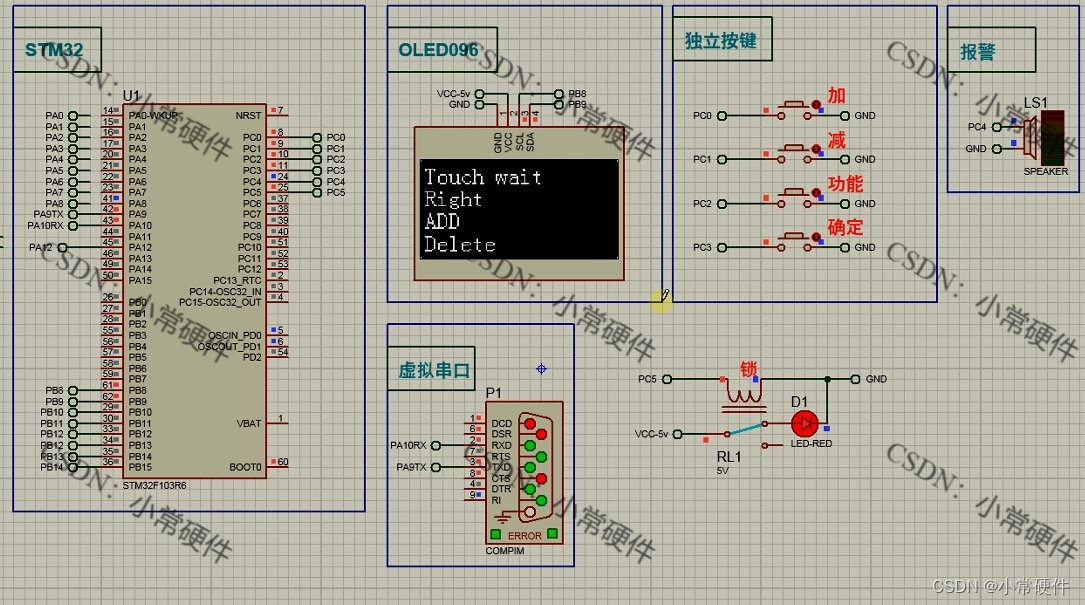
5. 此次再输入11发现开锁时会报警,因为ID1的指纹数据已经更新为41,不再是11.
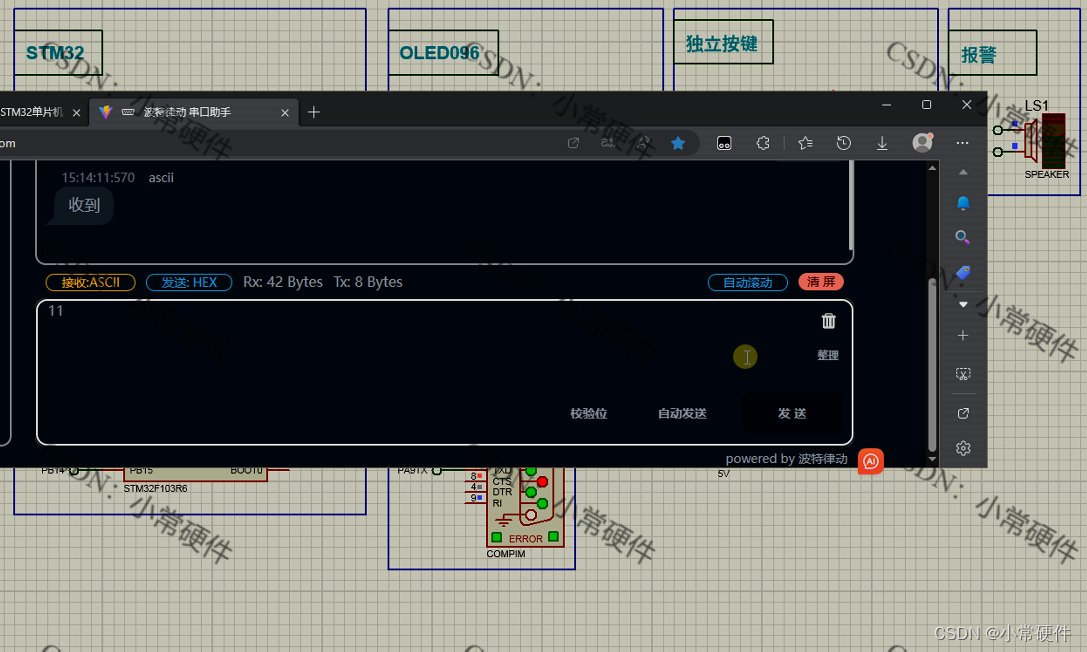
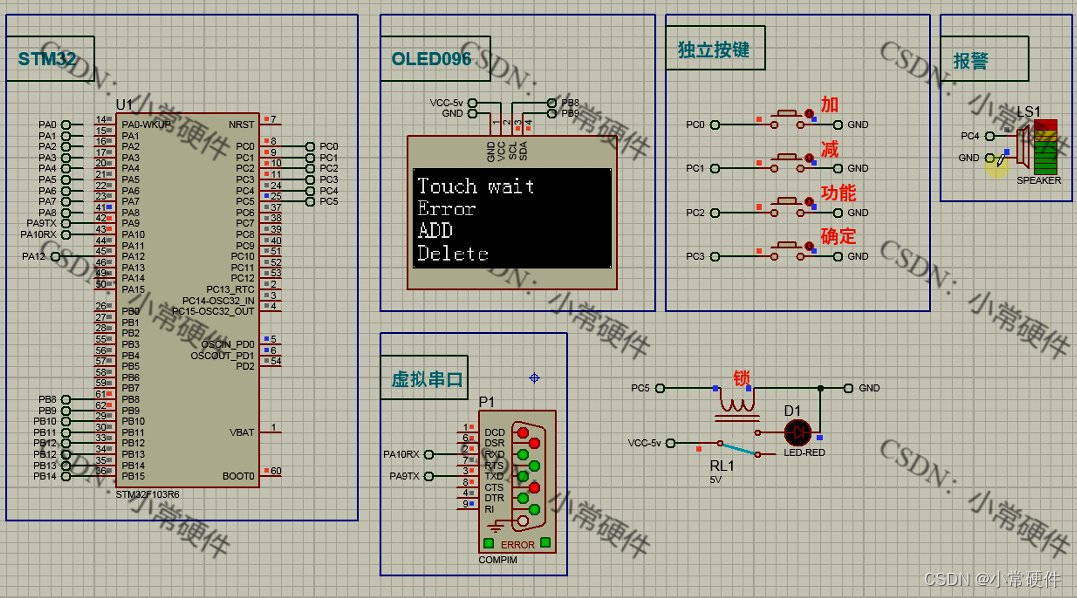
6. 功能选择删除指纹,确认删除的指纹是ID1,点击确定后就可以删除指纹数据。此时再输入刚才添加的指纹数据41也不能开锁,并且还会报警提醒。

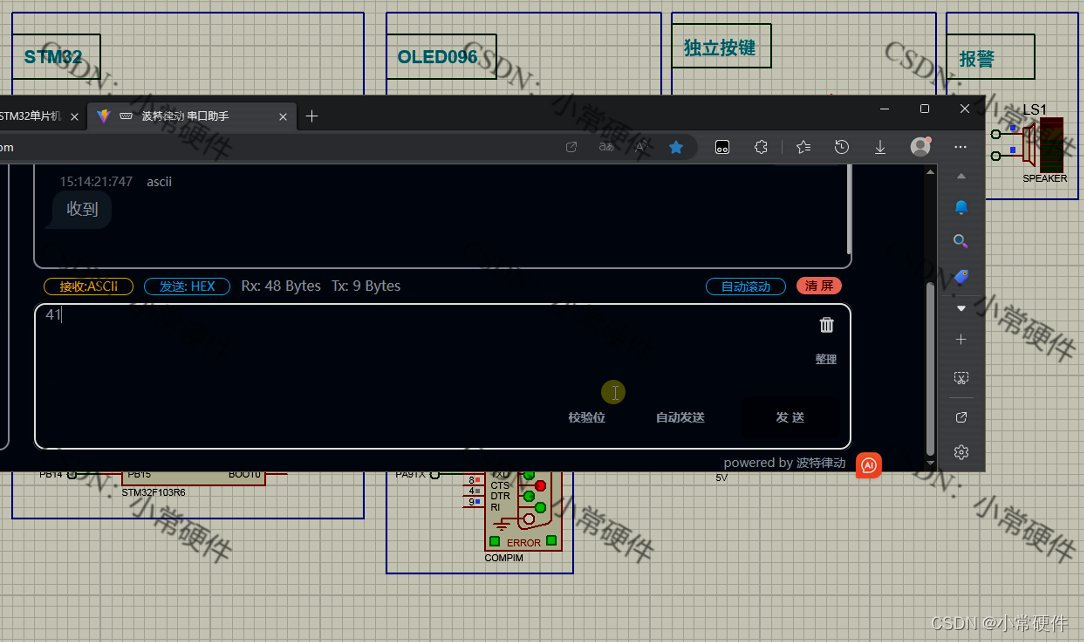
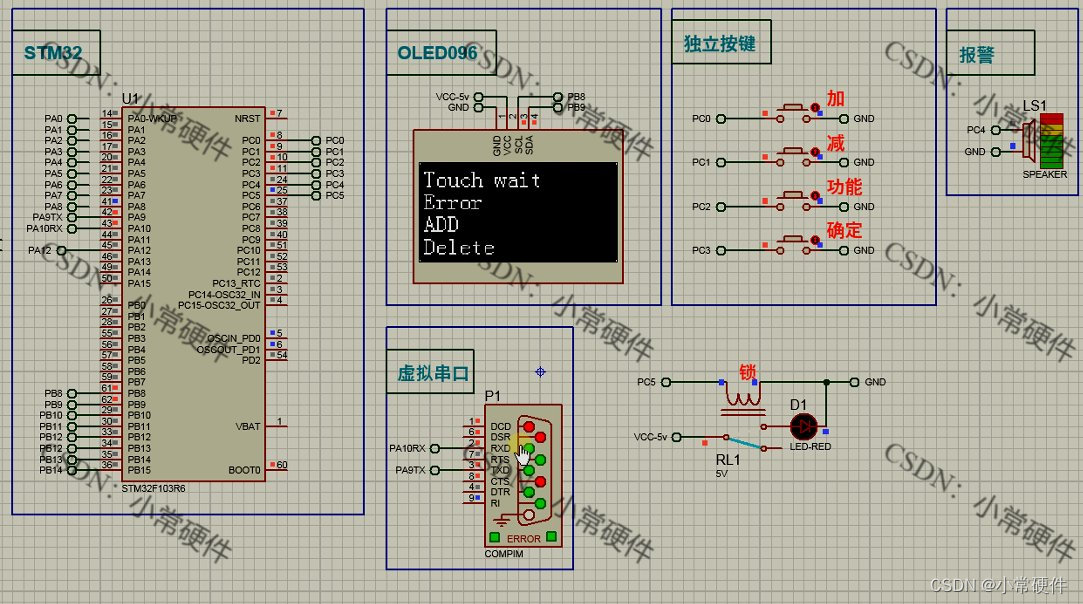
三.程序设计
#include <main.h>
//
u8 Key;//按键检测
u8 s=0;
char Touch[]={0x11,0x21,0x31};
u8 ID=1;
u8 Rxdat;
u8 set=0;
//
//
void Init_Test(void);
void Test(void);
void Display(void);
//
int main(void)
{
NVIC_PriorityGroupConfig(NVIC_PriorityGroup_2);//2:2
Init_Test();
while(1)
{
Key_Scan(&Key);
OLED_ShowString(1,1,"Touch wait");//等待触摸
OLED_ShowString(3,1,"ADD");//添加指纹
OLED_ShowString(4,1,"Delete");//删除指纹
if(Key==3)
{
OLED_ShowString(4,10," ");//删除指纹
set++;
if(set>2) set=0;
Key=0;
ID=1;
}
if(Key==4&&(set==0|set==1))
{
set=0;
Key=0;
}
if( (Key==1|Key==2)&&set!=0)
{
OLED_ShowString(4,10," ");//删除指纹
ID++;
if(ID>3) ID=1;
Key=0;
}
if(set!=0)
{
OLED_ShowString(3,10,"ID:");
OLED_ShowNum(3,13,ID,1);
}
switch(set)
{
case 0:
OLED_ShowString(3,8," ");//添加指纹
OLED_ShowString(4,8," ");//删除指纹
//串口收数据|识别指纹
break;
case 1:
OLED_ShowString(3,8,"<");//添加指纹
OLED_ShowString(4,8," ");
break;
case 2:
OLED_ShowString(3,8," ");
OLED_ShowString(4,8,"<");//删除指纹
//delete
if(Key==4&&set==2)
{
if(ID==1) Touch[0]=0;
else if(ID==2) Touch[1]=0;
else if(ID==3) Touch[2]=0;
OLED_ShowString(4,10,"OK");//删除指纹
Key=0;
}
break;
default: break;
}
if(Usart1_GetRxFlag()==1) //判断是否收到数据
{
Rxdat=Usart1_GetRxDat(); //存数据
printf("收到");
switch(set)
{
case 0:
//Touch wait
for(u8 i=0;i<3;i++)
{
if(Rxdat==Touch[i]) s=1;
}
if(s) { OLED_ShowString(2,1,"Right");LedC1_1; delay_ms(2000); LedC1_0;OLED_ShowString(2,1," ");}
else { OLED_ShowString(2,1,"Error");Beep_1; delay_ms(2000); Beep_0;OLED_ShowString(2,1," ");}
s=0;
Rxdat=0;
break;
case 1:
//ADD
if(ID==1) Touch[0]=Rxdat;
else if(ID==2) Touch[1]=Rxdat;
else if(ID==3) Touch[2]=Rxdat;
OLED_ShowString(4,10,"OK");//删除指纹
Rxdat=0;
break;
default: break;
}
}
}
}

























 1367
1367

 被折叠的 条评论
为什么被折叠?
被折叠的 条评论
为什么被折叠?










